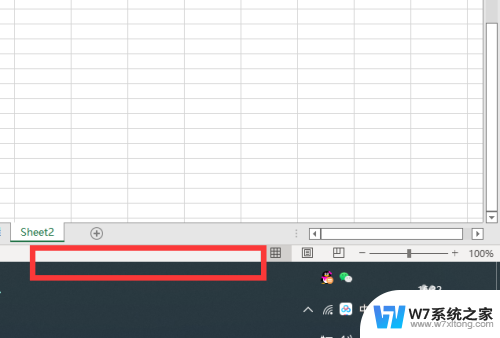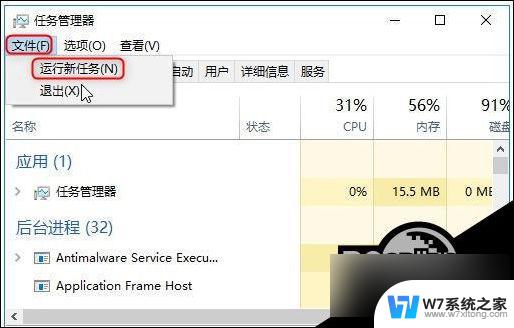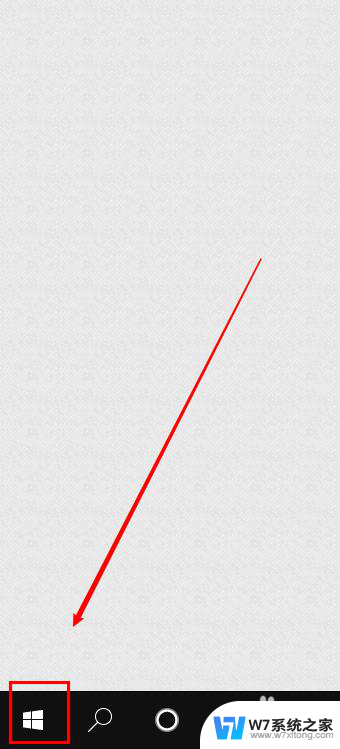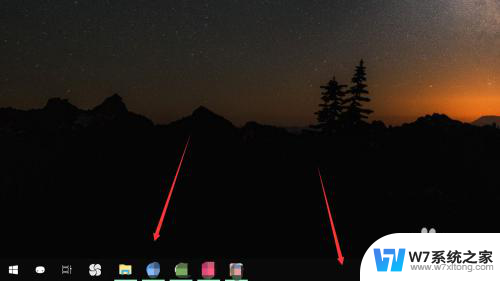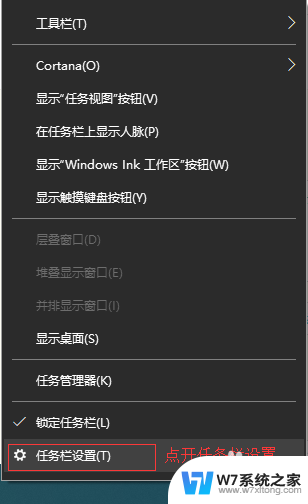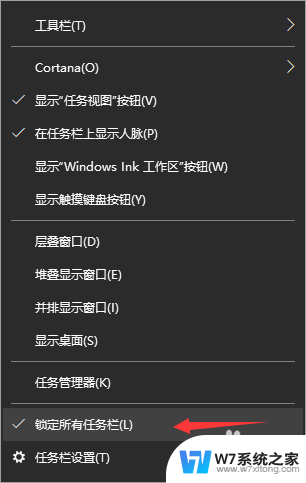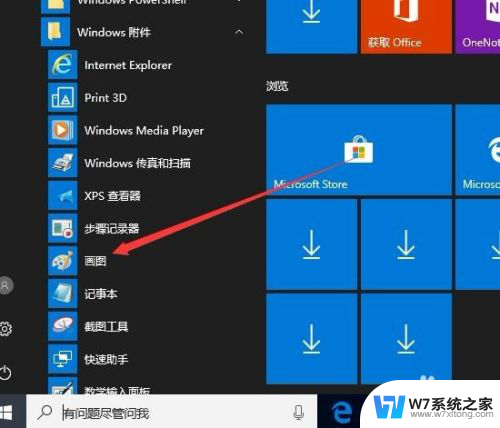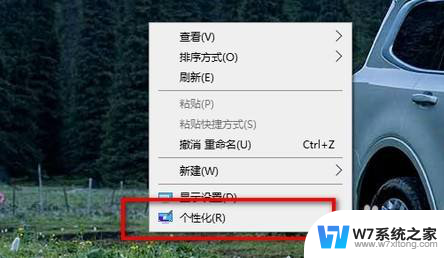win10状态栏怎么缩小 win10任务栏图标调整大小方法
更新时间:2024-05-12 13:57:25作者:xiaoliu
Win10状态栏是电脑屏幕底部的一条横幅,其中包括任务栏、系统托盘等功能区域,有时候我们会觉得任务栏图标太大或者状态栏占据了太多空间,让屏幕显得拥挤。为了让界面更加清爽和整洁,我们可以通过简单的操作来缩小Win10状态栏和调整任务栏图标的大小。接下来我们就来看一下具体的方法。
方法如下:
1.打开设置
鼠标右键单击开始菜单,选择设置。
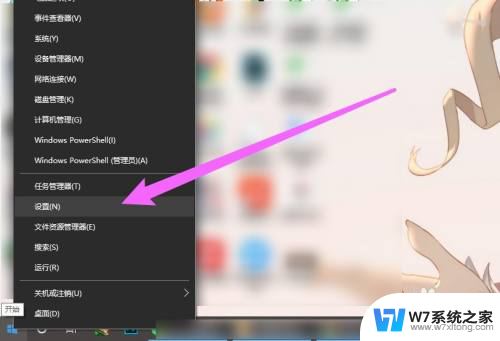
2.打开个性化
进入Windows设置页面中,点击个性化。
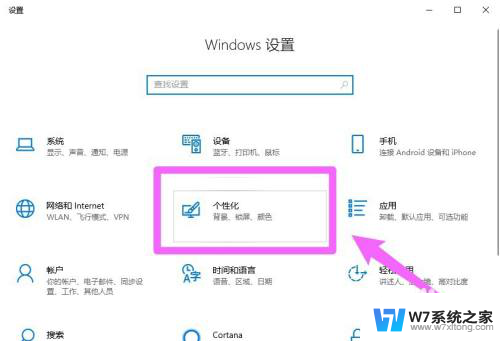
3.打开任务栏
在左侧点击任务栏选项。
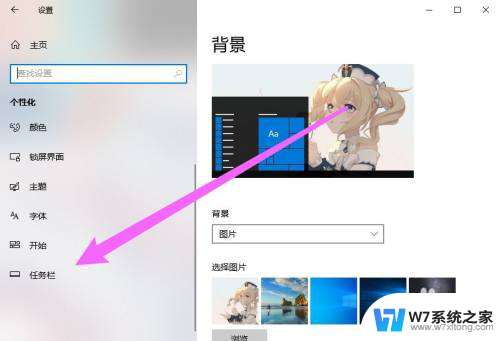
4.打开小任务栏按钮
找到并勾选使用小任务栏按钮。
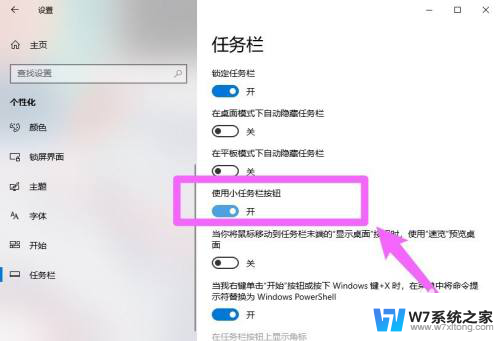
以上就是Win10状态栏如何缩小的全部内容,如果有不懂的用户,可以按照小编的方法进行操作,希望能够帮助到大家。